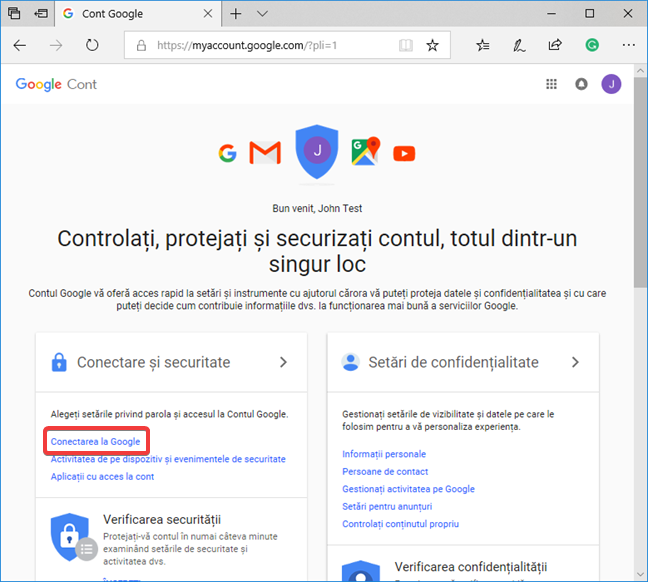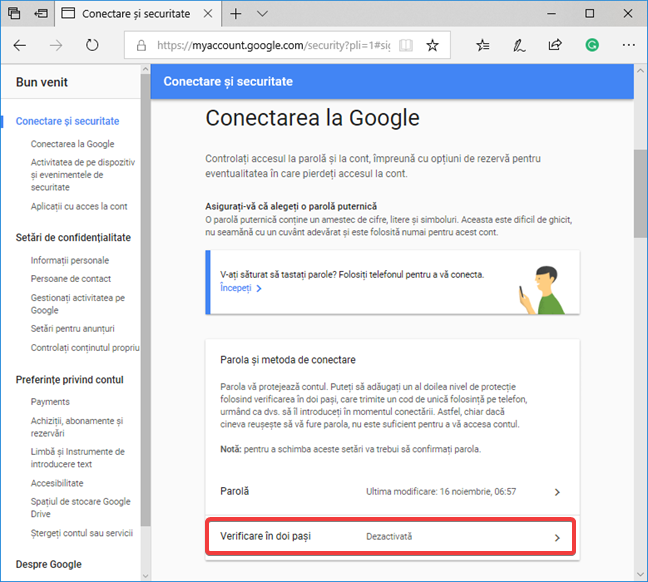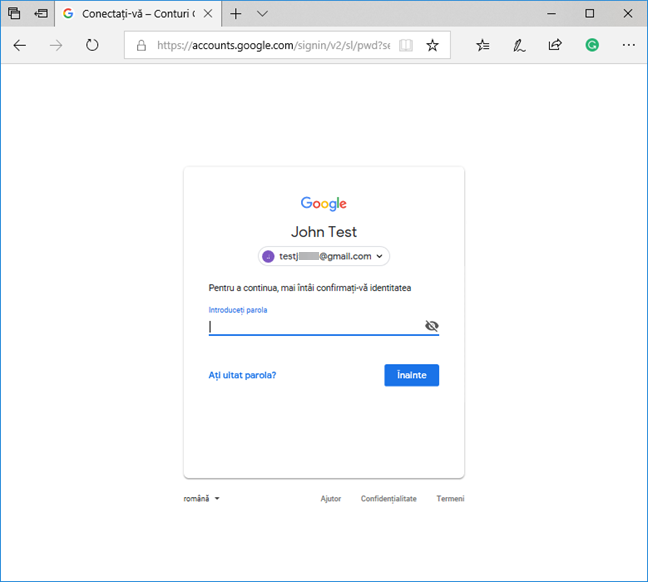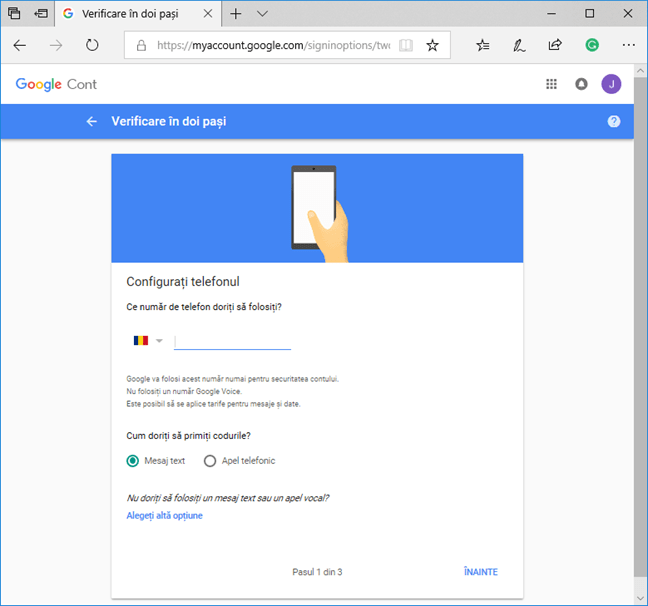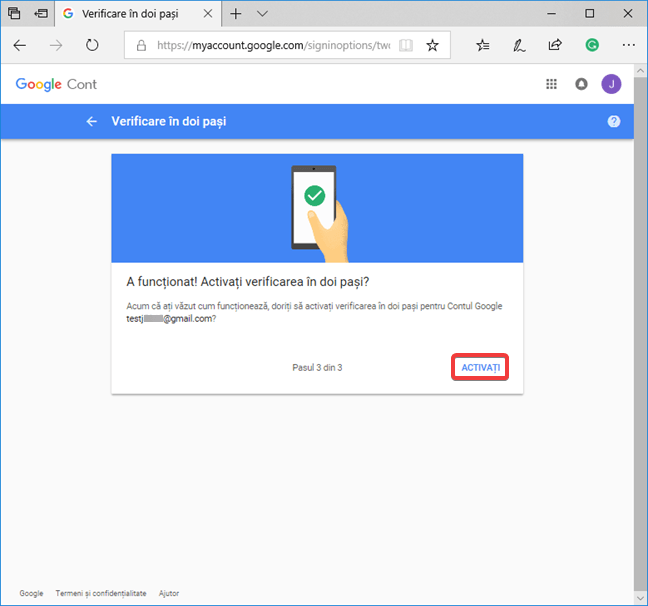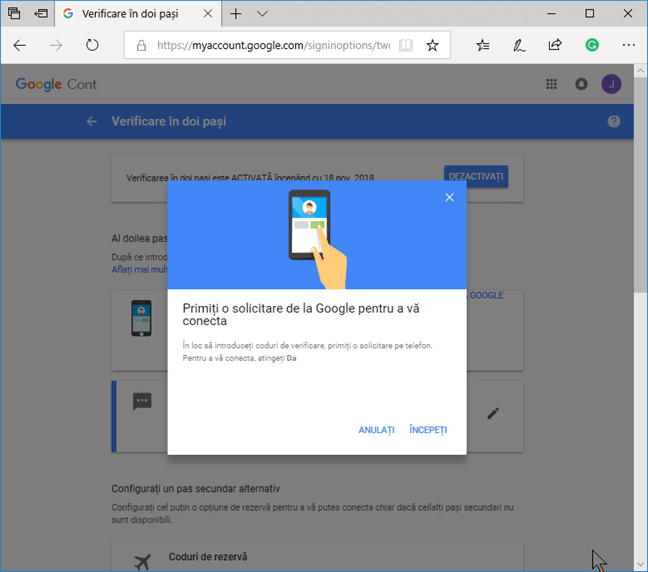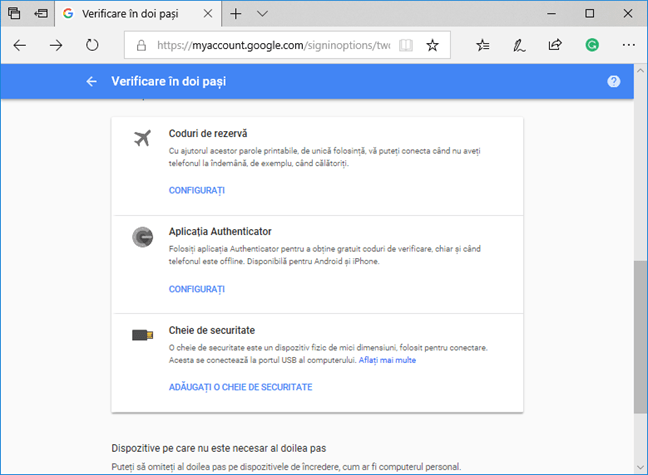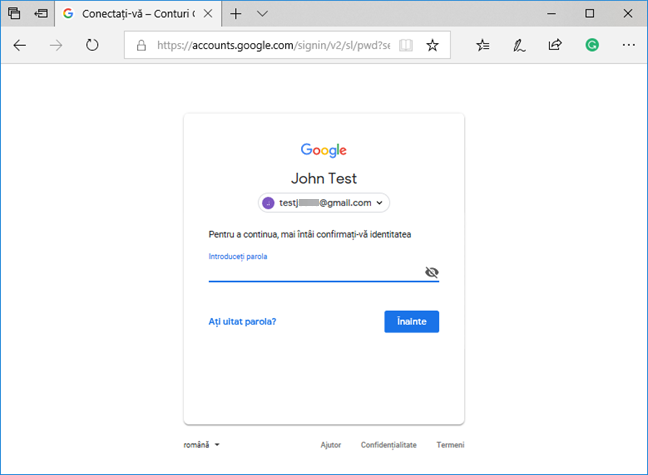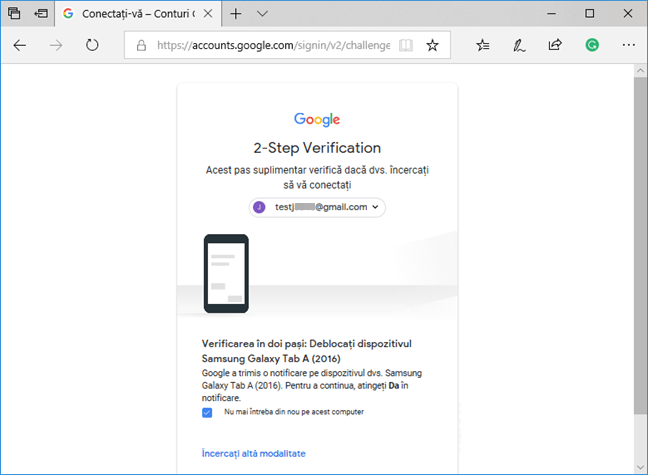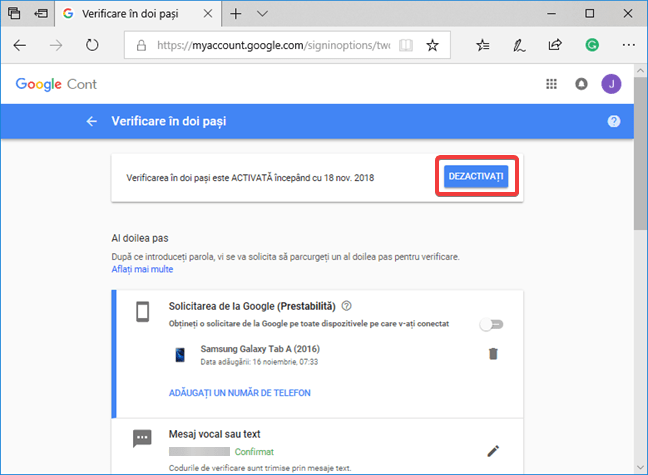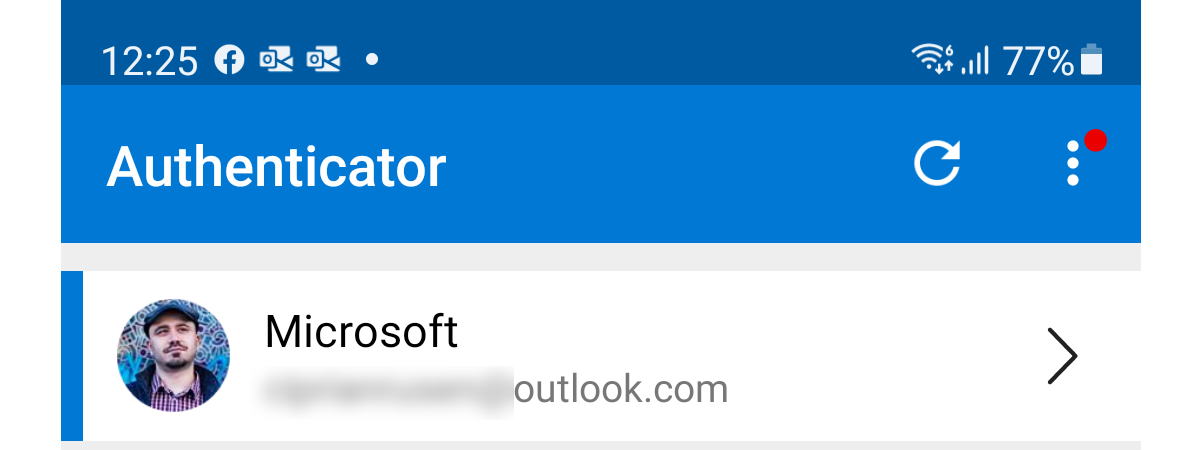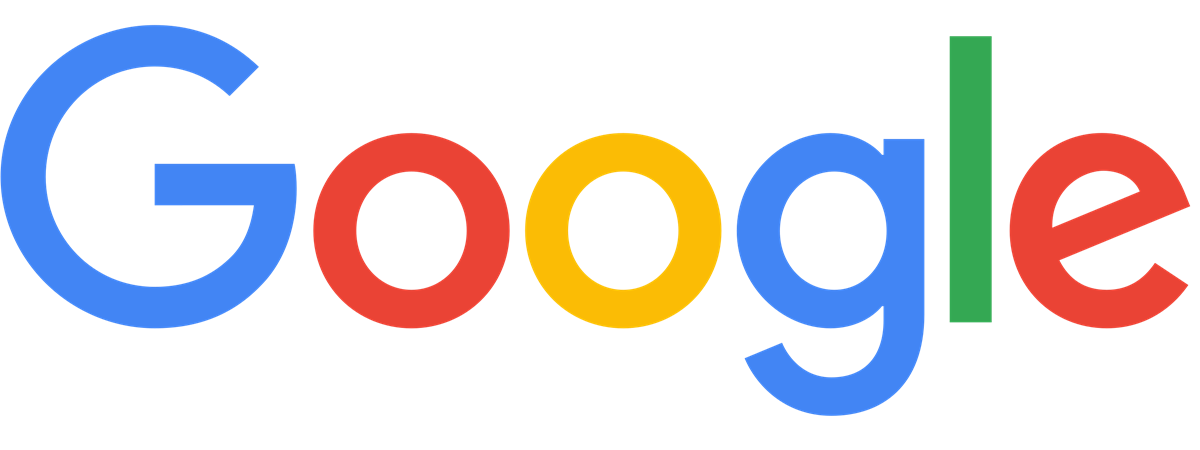
Verificarea în doi pași de la Google este o protecție suplimentară care te apără de cei care încearcă să intre fără permisiunea ta, în contul tău Google sau Gmail. Internetul este un loc periculos cu instrumente automate care încearcă să intre fără autorizație în saituri și conturi de email. Pentru a-ți proteja contul Google cât mai bine, îți recomandăm să configurezi verificarea în doi pași (cunoscută și ca autentificarea în doi pași) astfel încât contul tău Google să devină mult mai greu de accesat de persoane nedorite. De asemenea, dacă cineva îți fură parola, nu poate să îți acceseze contul Google fără să treacă cu succes prin al doilea pas al procesului de autentificare. Uite cum se activează Verificarea în doi pași de la Google:
Ce este Verificarea în doi pași de la Google?
Numele de utilizator și parola sunt departe de a oferi protecție suficientă. Amândouă pot fi relativ ușor furate pentru că reprezintă ceva ce știi și sunt stocate undeva. Atunci când activezi autentificarea în doi pași, Google impune folosirea unui al doilea element pe care îl ai. Așa că, pentru a te conecta la contul tău Google, tu (sau oricine altcineva) trebuie să introducă numele de utilizator, parola și codul de verificare temporar trimis către telefonul sau tableta ta. Această combinație, deși nu este nici ea perfectă, reduce dramatic șansele ca cineva să intre nepermis în contul tău. Gândește-te la câte servicii de pe internet pe care le folosești, se poate reseta parola, având acces la mesajele de email primite. Securizarea contului tău Google merită cu vârf și îndesat efortul de activare pentru Verificarea în doi pași de la Google.
Cum activezi Verificarea în doi pași pentru contul tău Google
Primul pas este să te conectezi la contul tău Google. Tastează adresa ta de Gmail (sau numărul de telefon), apasă Înainte, introdu parola și apasă Înainte încă o dată.
În pagina Google Cont care se deschide, sub Conectare și securitate, apasă Conectarea la Google.
În pagina Conectarea la Google, caută secțiunea Parola și metoda de conectare și dă clic pe Verificare în doi pași.
Obții o scurtă descriere pentru Verificare în doi pași. Apasă ÎNCEPEȚI pentru a deschide expertul pentru activarea Verificării în doi pași.
Înainte de a începe modificarea setărilor de securitate pentru contul tău, Google forțează o nouă autentificare a contului tău.
Tastează parola și apasă pe ENTER sau pe Înainte.
Expertul Verificare în doi pași alege setarea telefonului tău ca pasul doi de verificare. Dacă ai deja un telefon asociat contului tău Google, acest număr apare aici. Tastează sau confirmă numărul tău și apasă ENTER sau ÎNAINTE.
La următorul pas, faci o probă a setării tale de verificare. Google trimite un mesaj text cu un cod de verificare către telefonul tău și tu trebuie să tastezi acest cod în această pagină pentru a confirma că verificarea funcționează. Dacă nu primești mesajul, verifică numărul de telefon de pe ecran (Google tocmai a trimis un mesaj text cu un de verificare la ###########). Dacă numărul nu este corect, apasă ÎNAPOI și reia pasul precedent. Altfel, apasă Trimite din nou ca să obții un nou mesaj de la Google. Atunci când primești mesajul, tastează numărul în câmpul Introduceți codul și apasă ENTER sau ÎNAINTE.
Dacă totul este în regulă, Google confirmă succesul verificării. Apasă ACTIVAȚI.
Google recomandă ca utilizatorii să activeze Solicitarea de la Google pe telefonul sau tableta Android
Metoda pe care am parcurs-o mai devreme funcționează trimițând mesaje text către telefonul tău. Totuși, după ce ai activat această metodă, vezi că Google recomandă să adaugi Solicitarea de la Google. Această metodă este mai rapidă, mai ușoară de folosit la Verificarea în doi pași și o recomandăm și noi pentru activare. Întâi, apasă pe ADĂUGAȚI SOLICITAREA DE LA GOOGLE.
Google afișează o fereastră cu o descriere pe scurt a funcționalității Solicitarea de la Google. Apasă ÎNCEPEȚI pentru a porni expertul de configurare.
Google listează toate dispozitivele unde ești autentificat cu contul tău Google, care sunt compatibile cu această metodă de verificare. Reține că lista nu se limitează la dispozitive Android și poate include dispozitive iPhone cu aplicația Google instalată. Alege dispozitivul pe care vrei să îl folosești și apasă ÎNAINTE.
Ia dispozitivul pe care l-ai ales mai devreme și deblochează-l. Vezi pe el o solicitare similară cu cea de mai jos. Apasă DA ca răspuns la întrebarea dacă încerci să te conectezi de pe alt calculator
Odată ce procesul s-a încheiat cu succes, Google îți cere o ultimă confirmare ca să activeze funcționalitatea. Apasă TERMINAT și procesul s-a încheiat.
Revii la pagina de setări Verificare în doi pași. Faptul că poți să oprești intrușii să mai intre în contul tău înseamnă și că poți să te încui pe dinafară. Procesul descris mai devreme setează telefonul tău ca al doilea pas de verificare în procesul de autentificare în contul tău Google. Un telefon însă se poate pierde, strica sau poate fi furat, așa că este important să setezi o alternativă pentru al doilea pas de verificare. După ce ai setat telefonul, este o idee bună să te uiți la alternative pentru al doilea pas din noul proces de autentificare.
Alternative pentru Verificarea în doi pași de la Google: coduri de rezervă, aplicația Authenticator, chei de securitate și altele
Dacă derulezi în jos lista de opțiuni pentru Verificarea în doi pași pentru contul tău Google, găsești mai multe alternative pentru pasul doi din procesul de autentificare. Lista conține:
- Coduri de rezervă - coduri care pot fi tipărite care îți permit să te conectezi atunci când ești departe de telefonul sau tableta ta, ca de exemplu atunci când călătorești. Este o idee bună să le setezi, să le tipărești și să le pui bine undeva unde sunt în siguranță.
- Aplicația Authenticator - poți să setezi o aplicație de autentificare așa cum este Google Authenticator pentru Android sau iOS, pentru a o folosi ca pasul doi în verificarea în doi pași. Poți folosi orice aplicație de autentificare, chiar și Authenticator de la Microsoft. 🙂
- Cheie de securitate - un dispozitiv mic fizic pe care îl folosești ca să te conectezi la contul tău Google. Se conectează în portul USB la computerului tău și funcționează ca o carte de identitate, autentificând că tu ești cel care se conectează șa contul tău Google.
- Telefon de rezervă - Dacă ai două sau mai multe telefoane, poți să adaugi un al doilea telefon care poate fi folosit pentru verificarea în doi pași. Dacă ai deja un telefon de rezervă, opțiunea nu mai este disponibilă.
Încearcă-le și vezi care se potrivește cel mai bine cu nevoile tale.
[DC-TEXT2-AD
Cum dezactivezi Verificarea în doi pași pentru contul tău Google
Te poți găsi în situația în care ți-ai pierdut telefonul sau te-ai săturat de pasul în plus de verificare cerut la conectare. Noi îți recomandăm să nu renunți la procesul Verificare în doi pași. Totuși, dacă înțelegi riscurile și vrei în continuare să îl dezactivezi, continuă cu instrucțiunile de mai jos:
Conectează-te la contul tău Google, introdu adresa ta de Gmail (sau numărul de telefon) și apasă Înainte. Apoi, scrie-ți parola și apasă încă o dată pe Înainte. După aceea treci prin pasul doi din procesul de verificare.
În pagina Google Cont, sub Conectare și securitate, apasă pe legătura "Conectare la Google".
În pagina Conectarea la Google, caută secțiunea Parola și metoda de conectare și apasă Verificare în doi pași.
Trebuie să îți confirmi identitatea și să introduci parola ta pentru Google încă o dată.
Apoi, confirmă conectarea prin procesul de verificare în doi pași. În exemplul nostru, folosim Solicitarea de la Google pe telefon ca pasul doi în procesul de autentificare.
În colțul din dreapta-sus al paginii Verificare în doi pași, apasă DEZACTIVAȚI.
Apare o fereastră de confirmare a dezactivării. Apasă DEZACTIVAȚI încă o dată.
Pe pagina Conectarea la Google, Verificare în doi pași este marcată ca Dezactivată.
Ce te-a făcut să activezi sau să dezactivezi verificarea în doi pași de la Google?
Noi credem că neplăcerea provocată de procesul Verificare în doi pași este mică și beneficiile folosirii ei depășesc cu mult această neplăcere. Înainte de a închide articolul, suntem curioși să aflăm motivul pentru care ai activat sau dezactivat autentificarea în doi pași pentru contul tău Google/Gmail. Lasă-ne un comentariu și hai să discutăm.